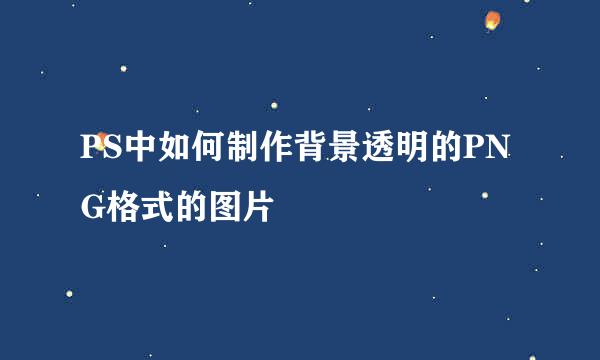ps图片怎么处理成透明格式的
的有关信息介绍如下:
因为在百度经验中写经验时经常需要用到图片,但是怕图片有广告嫌疑,我就从百度图片的网页中下载了一个百度的图标,备用,什么时候需要用到图片的经验时,我就拿过来使用,这个图片是经过了PS处理过的,相当于背景是透明的,放哪都只显示图标部分,背景是插入处的背景。
在我的电脑桌面找到PS的快捷打开方式图标,然后点打开
在这个PS中打开提前在网上下载好的百度图标
然后使用魔棒快速选择工具选择有颜色的部分,一部分一部分的选择,在属性中用添加选取的方式
最后整个选取完整后,右键点击,选择通过拷贝的图层
然后在图层的显示面板中,多了一个图层1,如果没有图层的显示面板则可以使用Ctrl+F7,调出图层来,我们把背景图层设为隐藏,只显示图层1
在菜单栏文件项下选择储存为,当然也可以直接用组合按键
在弹出的储存为对话页面中,有一个保存名称及格式的,名称我们可以随便定义,格式呢要定义成PNG格式的,然后再点保存
保存后有一个PNG的选项,交错选无,然后点好,就可以了,这样就保存成了一个透明底的了,放哪里也只显示蓝色部分,背景是什么就是什么
现在我们直接从保存的图片格式中添加到一个EXCEL中,这个就是叠加后的效果,没有任何的其他多余痕迹,只显示百度的熊掌